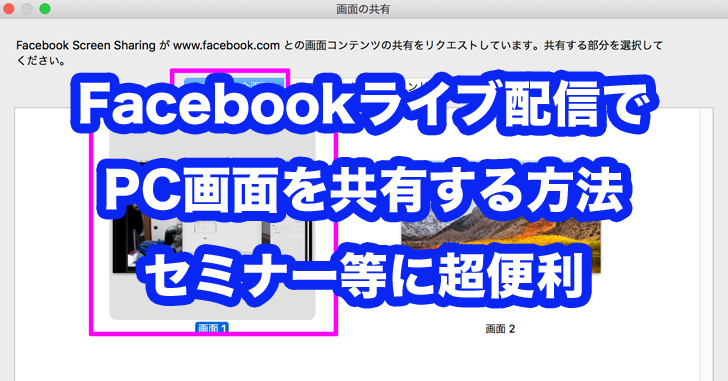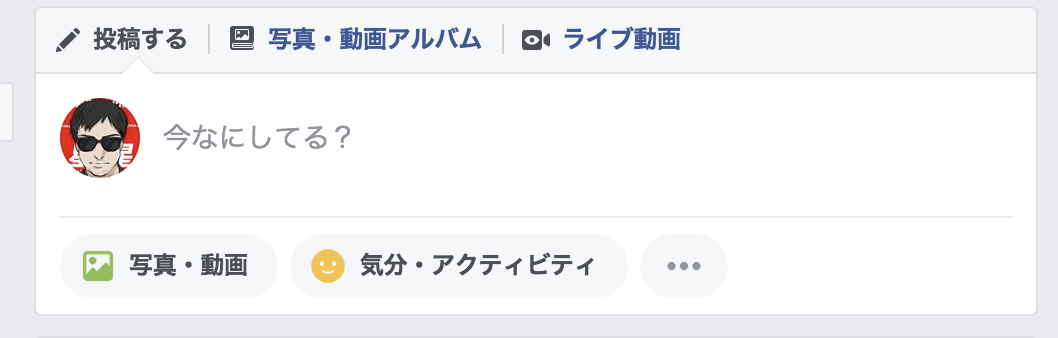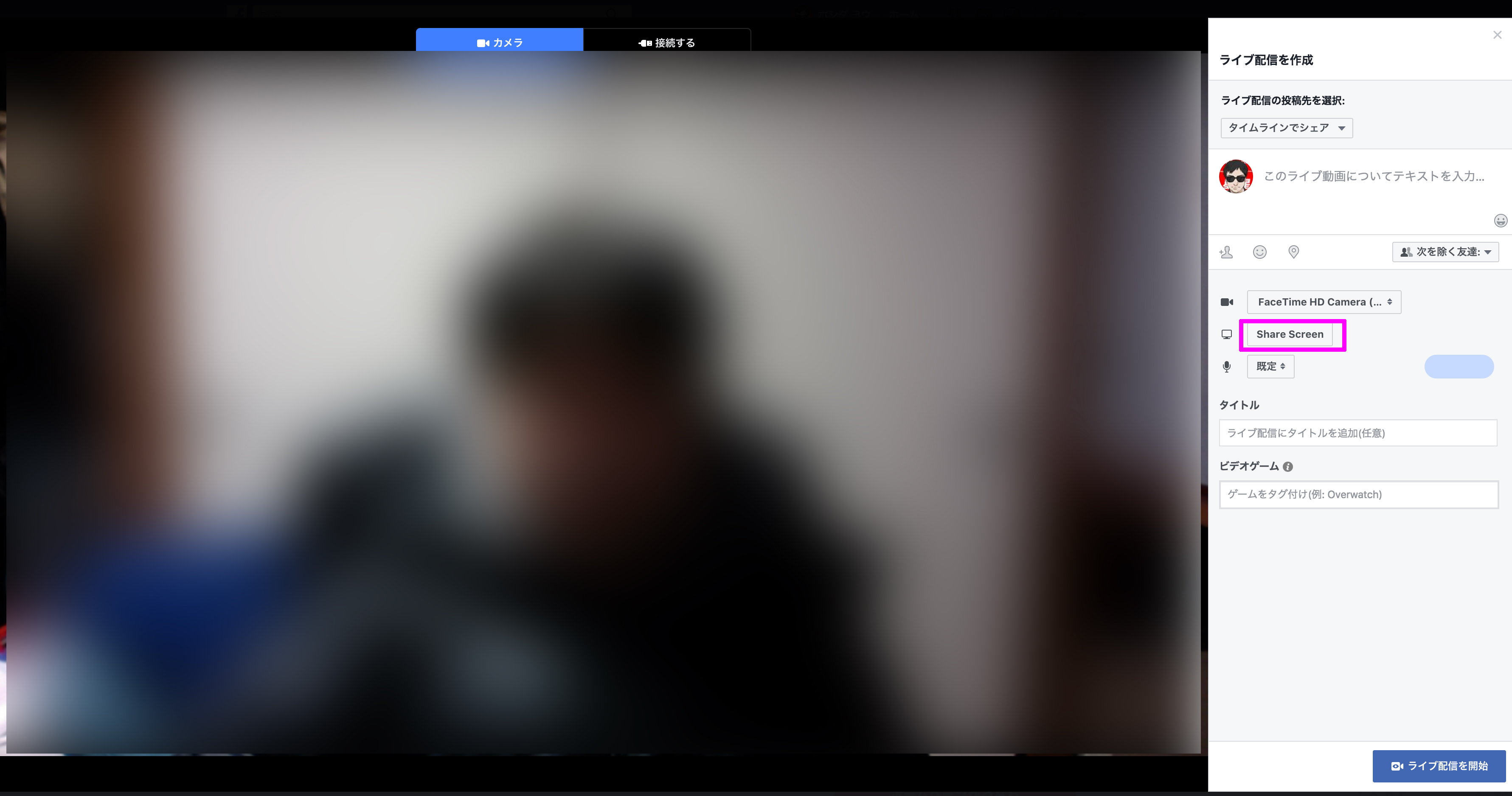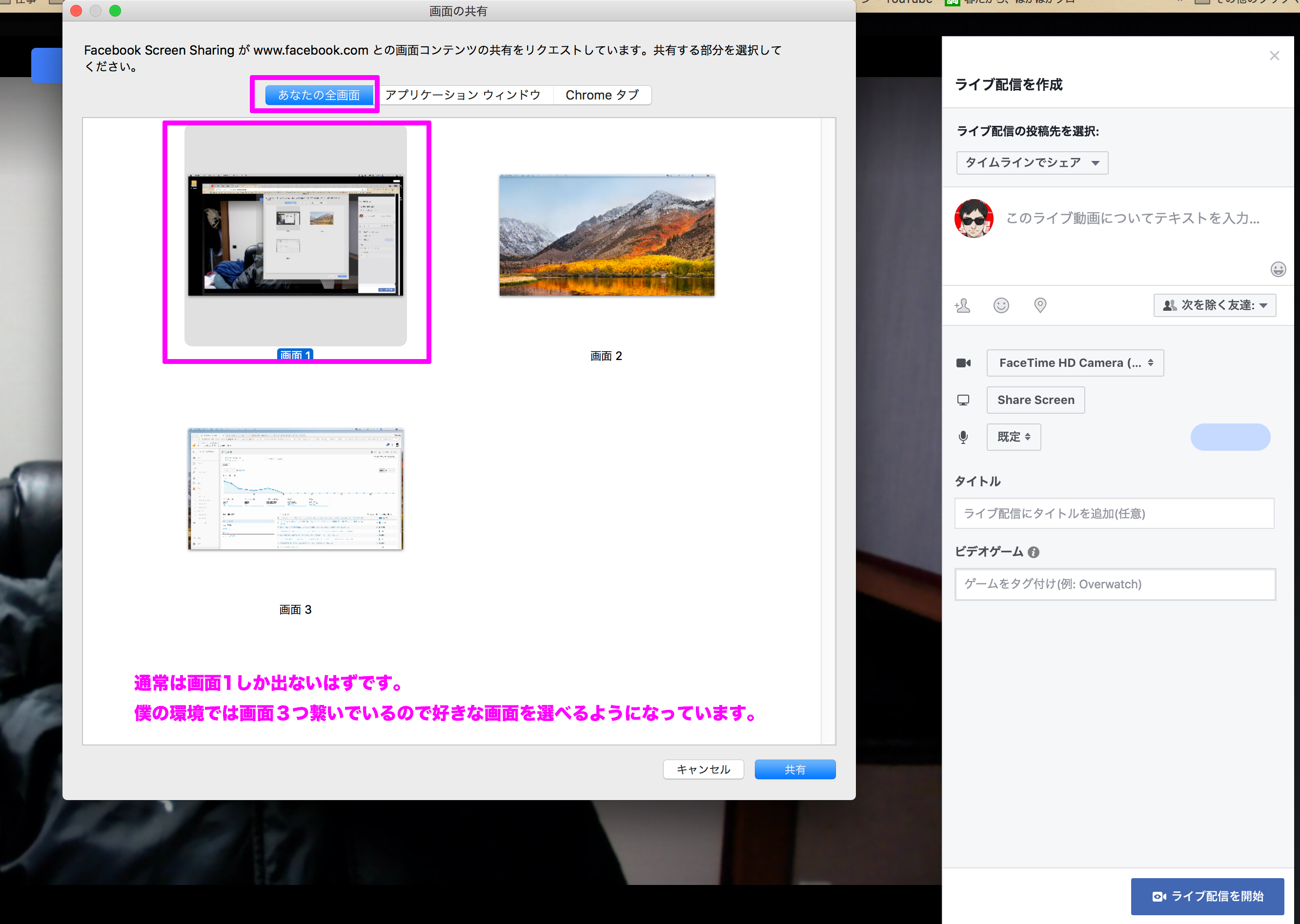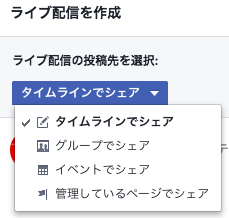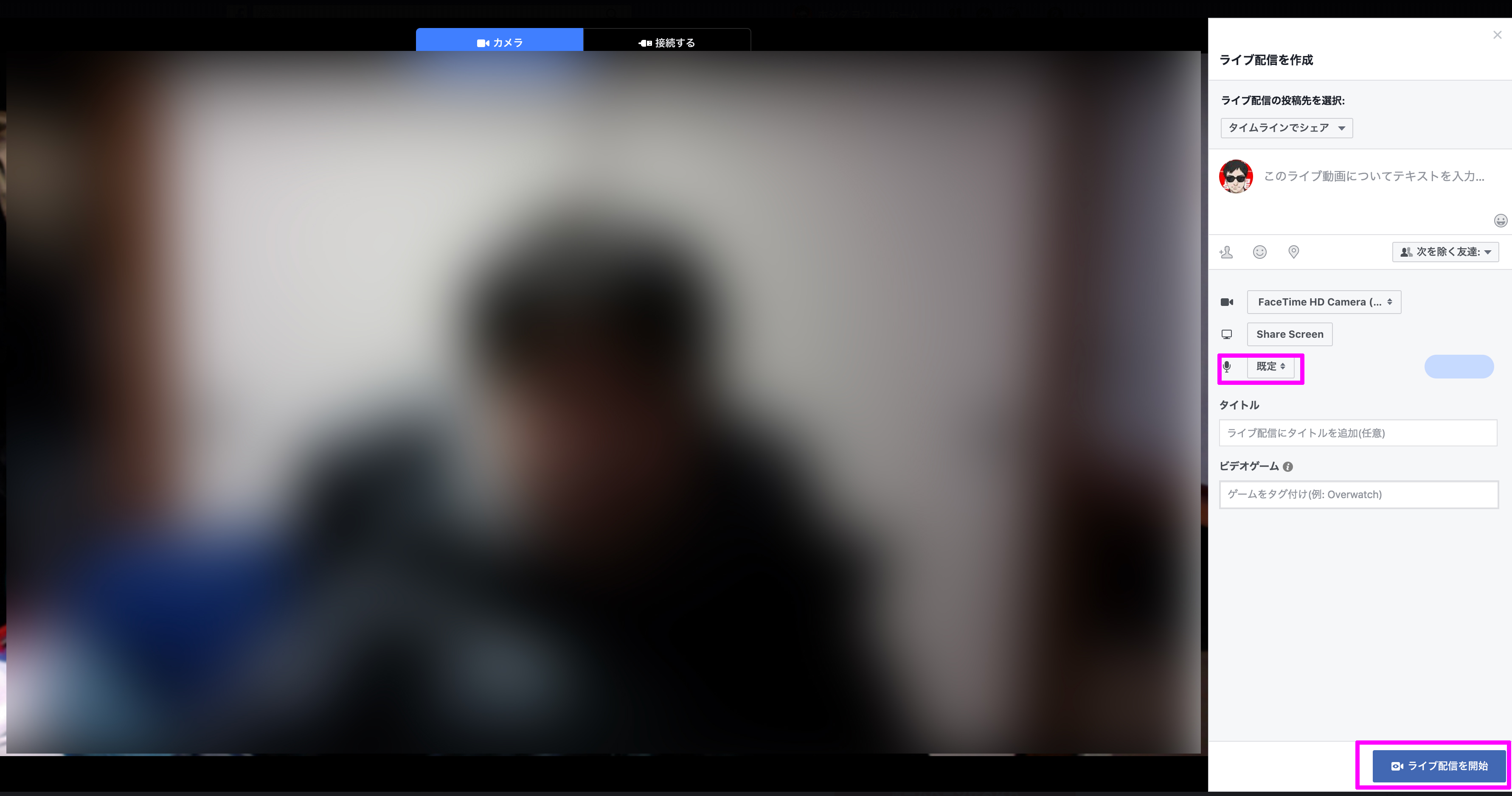この記事の目次
パソコンの画面をフェイスブックでライブ配信する方法
YouTubeなどのゲーム実況みたいに、パソコンの画面だけをFacebookでライブ配信したい時に便利な機能をお教えします。
ここでは自分の顔をワイプのようには表示させることは出来ません。
ただ、自分の様子をカメラで写せば配信可能です。
この記事ではこんな感じで配信する方法をお伝えします。
これをこのままフェイスブックのライブ配信します。
イメージつきました?
①PCのフェイスブックの投稿画面でライブ動画をクリックする
②Share Screen(シェアスクリーン)画面共有をクリックする。
③画面の共有画面になるので共有(シェア)したい画面を選ぶ
④配信対象を選ぶ
友達だけにも、フェイスブックページ内でも、イベントを起こしても、グループでも配信できます。
これはとても便利です。
不特定多数に配信したくない場合や、自分のフェイスブックの有料サロン内での配信することが出来ますね。
例えば有料サロンで配信する場合は、今まではZOOMとかスカイプでそのイベントに参加して視聴という流れでしたが、グループでシェア機能を使えばイベントに参加しないでも見れるし、録画しとけば後でそれを見ることが出来ます。
⑤マイクで声も出す場合はマイクの設定を確認して、ライブ配信を開始ボタンを押す
これは、自分の顔がカメラで写っていますがパソコンの画面にブラウザや他のものを表示させれば自分の顔は隠れます。
要は、PCの画面がそのまま配信されますのでいくらでも応用は効くはずです。
簡単ですのでぜひお試しください。
フェイスブックでセミナーを開催したり、ワークショップをする場合にとても役立つと思います。
この記事が良かったと思ったらシェアしてもらえれば嬉しいです。
では、またの記事で!